Gợi nhớ (bản xem trước) là trải nghiệm dành riêng cho PC Copilot+ sẽ giúp bạn dễ dàng tìm thấy và nhớ những nội dung bạn đã thấy bằng ngôn ngữ tự nhiên. Để giúp cung cấp cho bạn bộ nhớ "nhiếp ảnh", bạn có thể chọn lưu ảnh chụp nhanh màn hình theo định kỳ. Bạn có thể nhanh chóng tìm kiếm ảnh tức thời của mình để tìm mọi thứ trên Copilot+ PC. Ví dụ: bạn có thể tìm kiếm nội dung bạn đã thấy trong ứng dụng, trang web, hình ảnh và tài liệu. Gợi nhớ không ghi âm hoặc lưu video liên tục.
Bạn luôn kiểm soát được nội dung được lưu dưới dạng ảnh tức thời. Bạn có thể tắt tính năng lưu ảnh tức thời, tạm dừng, lọc các ứng dụng và trang web và xóa ảnh tức thời của bạn bất cứ lúc nào.
Để giúp duy trì quyền riêng tư của bạn, Gợi nhớ sẽ xử lý nội dung của bạn cục bộ trên Copilot+ PC lưu trữ an toàn nội dung trên thiết bị của bạn. Mỗi lần bạn khởi chạy Gợi nhớ hoặc thay đổi Gợi nhớ đặt, bạn sẽ được yêu cầu xác nhận rằng bạn đang sử dụng Windows Hello. Trang này sẽ giúp bạn hiểu cách bạn có thể kiểm soát trải nghiệm Gợi nhớ của mình.
Lưu ý: Gợi nhớ có sẵn bản xem trước cho PC Copilot+ thông qua Chương trình Người dùng Nội bộ Windows. Để biết thêm thông tin, hãy xem Gợi nhớ trước bằng tính năng Bấm để Làm trên PC Copilot+ có Người dùng Nội bộ Windows trong Kênh Dev.
Lựa chọn của người dùng ngay từ đầu
Đối với mỗi người dùng mới trên thiết bị, người dùng có thể chọn lưu ảnh tức thời bằng Gợi nhớ. Nếu bạn không chọn tham gia, tùy chọn này sẽ tắt theo mặc định và ảnh chụp nhanh sẽ không được lưu. Bạn cũng có thể xóa Gợi nhớ bằng cách sử dụng bật hoặc tắt các tính năng của Windows trong Windows.
Nếu có nhiều người dùng đăng nhập trên PC bằng các tài khoản khác nhau, mỗi người dùng cần chọn tham gia bằng cách thực hiện một trong các thao tác sau:
-
Khởi chạy Gợi nhớ và thực hiện thiết lập
-
Bằng cách chuyển nút bật tắt sang Bật cho tùy chọn Lưu ảnh tức thời trong Cài đặt Windows > quyền riêng tư & bảo mật > Gợi nhớ & nhanh
Mỗi người dùng sẽ thấy Gợi nhớ được ghim vào thanh tác vụ khi họ đến màn hình nền của mình. Mỗi người dùng sẽ có một biểu tượng Gợi nhớ nhanh trên khay hệ thống cho họ biết khi nào ảnh chụp nhanh đang được lưu và cho phép họ nhanh chóng tạm dừng lưu ảnh chụp nhanh. Biểu tượng khay hệ thống sẽ thay đổi hình thức khi ảnh chụp nhanh được lưu, tạm dừng hoặc khi lọc đang diễn ra. Biểu tượng khay hệ thống sẽ không có nếu tùy chọn Lưu ảnh tức thời được đặt thành Tắt trong Gợi nhớ & nhanh.
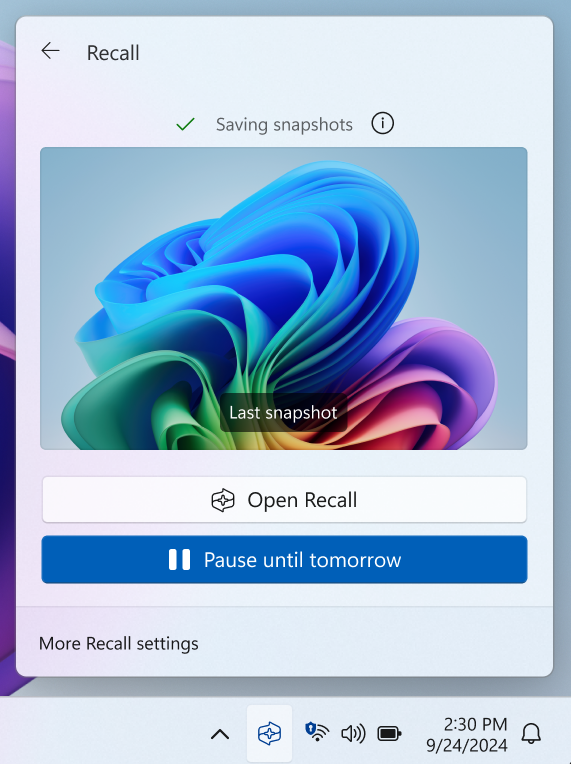
Bạn có thể bật hoặc tắt lưu ảnh tức thời bất cứ lúc nào bằng cách đi tới Cài đặt >Quyền riêng tư & mật > Gợi nhớ & nhanh. Bạn cũng có thể tạm thời tạm dừng ảnh chụp nhanh bằng cách chọn biểu tượng Gợi nhớ ảnh trong khay hệ thống trên PC và chọn tùy chọn tạm dừng. Khi thay đổi cài đặt cho Gợi nhớ, bạn sẽ được nhắc ủy quyền cho thay đổi này bằng cách sử dụng thông tin xác thực Windows Hello bạn.
Lọc ứng dụng, trang web và thông tin nhạy cảm từ ảnh tức thời của bạn
Bạn có thể lọc các ứng dụng và trang web khỏi việc lưu dưới dạng ảnh tức thời. Bạn có thể thêm ứng dụng và trang web bất cứ lúc nào bằng cách đi tới Cài đặt > Quyền riêng tư & bảo mật >Gợi nhớ & nhanh trên PC của bạn. Đối với thông tin nhạy cảm, bạn có thể sử dụng thiết đặt Lọc thông tin nhạy cảm, được bật theo mặc định, giúp lọc ảnh tức thời khi thông tin nhạy cảm tiềm ẩn được phát hiện—ví dụ: mật khẩu, thẻ tín dụng và nhiều thông tin khác.
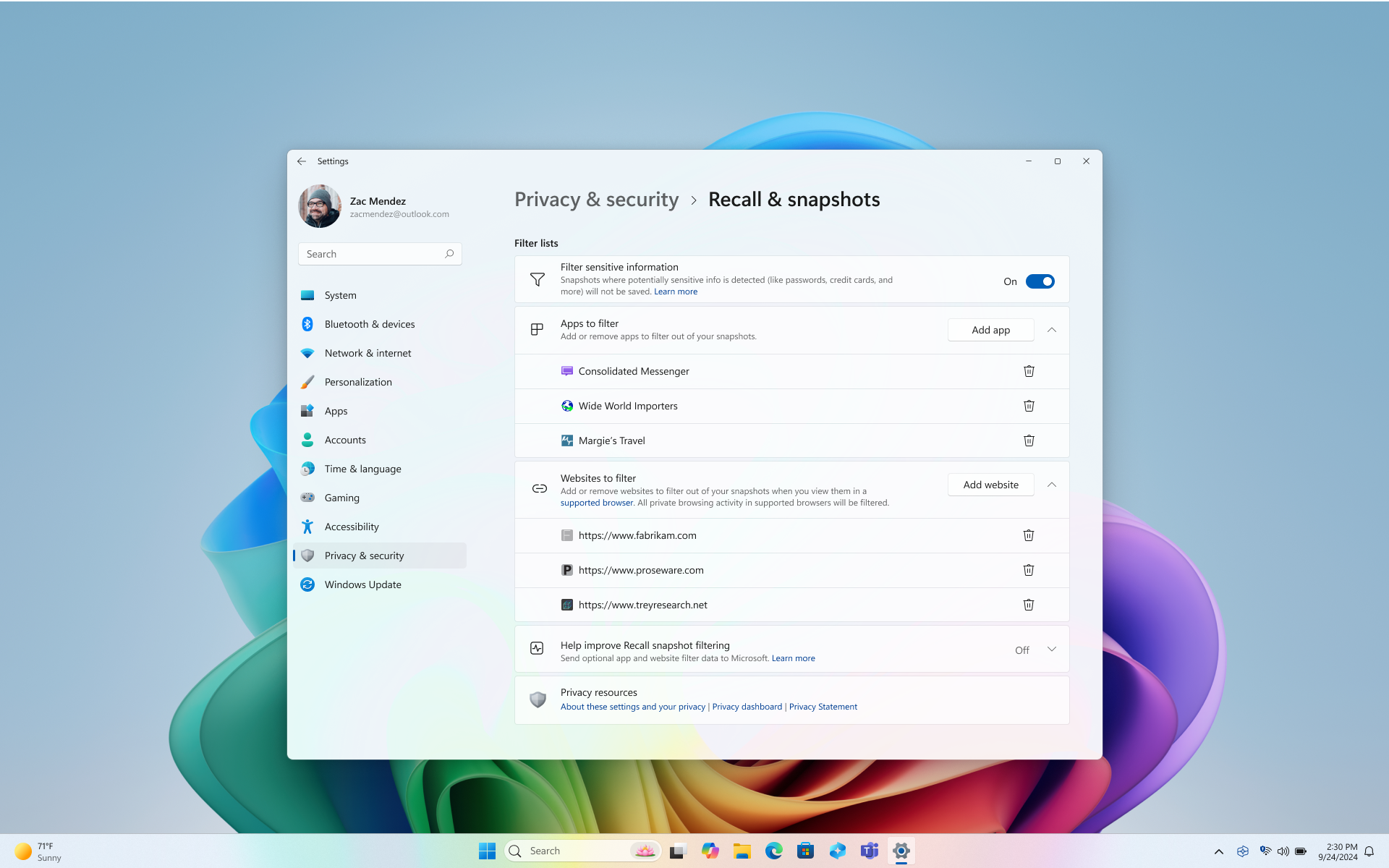
Để giúp duy trì quyền riêng tư của bạn, Gợi nhớ có các tính năng lọc sau đây:
-
Tính năng lọc các trang web cụ thể sẽ chỉ hoạt động trong các trình duyệt được hỗ trợ như Microsoft Edge, Firefox, Opera và Google Chrome. Bạn luôn có tùy chọn lọc tất cả hoạt động duyệt web bằng cách thêm bộ lọc ứng dụng cho trình duyệt. Để thêm hỗ trợ cho việc lọc trang web, nhà phát triển cần thực Gợi nhớ API hoạt động mới.
-
Lưu ý rằng các trang web được lọc khi chúng xuất hiện ở mặt trước hoặc nằm trong tab hiện đang mở của một trình duyệt được hỗ trợ. Các phần của trang web đã lọc vẫn có thể xuất hiện trong ảnh chụp nhanh như nội dung nhúng, lịch sử của trình duyệt hoặc tab đã mở không xuất hiện ở mặt trước.
-
-
Hoạt động duyệt web riêng tư của bạn sẽ không được lưu dưới dạng ảnh tức thời khi bạn đang sử dụng Microsoft Edge, Firefox, Opera, Google Chrome hoặc các trình duyệt dựa trên Chromium khác.
-
Windows xử lý các tài liệu được bảo vệ bằng quản lý quyền kỹ thuật số (DRM) tương tự; như các ứng dụng Windows khác như Công cụ Cắt, Gợi nhớ sẽ không lưu trữ nội dung DRM.
-
Tính năng lọc thông tin nhạy cảm được bật theo mặc định và giúp giảm mật khẩu, số ID quốc gia và số thẻ tín dụng khỏi bị lưu trữ trong Gợi nhớ. Thông tin nhạy cảm của bạn vẫn còn trên thiết bị của bạn mọi lúc, bất kể cài đặt Lọc thông tin nhạy cảm đang bật hay tắt. Để biết thêm thông tin về các loại thông tin nhạy cảm được lọc, hãy xem Tham khảo để lọc thông tin nhạy cảm Gợi nhớ.
-
Ảnh tức thời sẽ không được lưu khi một số máy khách kết nối máy tính từ xa được sử dụng. Các máy khách kết nối máy tính từ xa sau đây được lọc từ ảnh tức thời:
-
-
Máy tính từ xa của Microsoft từ Microsoft Store được lưu trong ảnh tức thời. Để ngăn không cho ứng dụng được lưu trong ảnh chụp nhanh, hãy thêm ứng dụng đó vào danh sách lọc ứng dụng.
-
-
-
Các ứng dụng Azure Virtual Desktop từ Microsoft Store được lưu trong ảnh tức thời. Để ngăn các ứng dụng này không được lưu trong ảnh chụp nhanh, hãy thêm chúng vào danh sách lọc ứng dụng.
-
-
Windows App từ Microsoft Store được lưu trong ảnh tức thời. Để ngăn không cho ứng dụng được lưu trong ảnh chụp nhanh, hãy thêm ứng dụng đó vào danh sách lọc ứng dụng.
-
Nếu bạn nhận thấy ảnh tức thời có chứa website hoặc ứng dụng mà bạn chưa lọc, bạn có tùy chọn Xóa tất cả nội dung khỏi ảnh tức thời hiện đang được lưu cho một ứng dụng hoặc website trong kết quả tìm kiếm của bạn cho Gợi nhớ hoặc trong khi xem ảnh tức thời.
-
Khi bạn chọn tùy chọn Hiện tại trong Gợi nhớ, ảnh chụp nhanh sẽ lọc cửa sổ duyệt riêng tư của bạn, ứng dụng đã lọc và trang web đã lọc. Những ảnh chụp nhanh này chỉ được lưu nếu bạn đã bật lưu ảnh tức thời. Khi lưu ảnh tức thời không được bật, một thông báo sẽ xuất hiện ở cuối cửa sổ Gợi nhớ để cho bạn biết rằng ảnh tức thời từ tùy chọn Hiện tại sẽ không được lưu.
-
Bạn có thể xác minh rằng bộ lọc đang hoạt động bằng cách kiểm tra xem biểu tượng Gợi nhớ trong khay hệ thống có huy hiệu bộ lọc ở phía trên cùng của bộ lọc khi bạn đang ở trên một ứng dụng hoặc trang web được lọc hay khi bạn đang mở một cửa sổ duyệt riêng tư.
-
Tính năng lọc không ngăn các trình duyệt, nhà cung cấp dịch vụ internet (ISP), trang web, tổ chức hoặc những người khác biết rằng trang web đã được truy cập và theo dõi hoạt động của bạn.
-
Theo mặc định, danh sách bộ lọc ứng dụng và trang web của bạn không được chia sẻ. Bạn có thể giúp cải thiện Gợi nhớ năng lọc ứng dụng và trang web bằng cách gửi danh sách bộ lọc ứng dụng và trang web đến Microsoft một cách ẩn danh. Nếu bạn muốn chọn tham gia chia sẻ thông tin này, hãy đặt cài đặt Giúp cải thiện Gợi nhớ lọc ảnh tức thời thành Bật.
Lưu trữ ảnh tức thời: nội dung vẫn cục bộ
Chúng tôi đã xây dựng tính riêng tư và bảo mật Gợi nhớ thiết kế của chúng tôi ngay từ đầu. Với Copilot+ PC, bạn sẽ có AI mạnh mẽ chạy cục bộ trên thiết bị của mình. Không yêu cầu kết nối internet hoặc đám mây để lưu và phân tích ảnh tức thời. Ảnh tức thời và dữ liệu liên quan được lưu trữ cục bộ trên thiết bị. Gợi nhớ chia sẻ ảnh tức thời hoặc dữ liệu liên quan với Microsoft hoặc các bên thứ ba cũng không được chia sẻ giữa những người dùng Windows khác nhau trên cùng một thiết bị. Windows sẽ yêu cầu bạn cho phép trước khi lưu ảnh tức thời. Bạn luôn có quyền điều khiển và bạn có thể xóa ảnh tức thời, tạm dừng hoặc tắt chúng bất cứ lúc nào. Mọi tùy chọn trong tương lai của người dùng để chia sẻ dữ liệu sẽ yêu cầu người dùng thực hiện hành động rõ ràng đầy đủ thông tin. Giống như mọi tính năng của Windows, một số dữ liệu chẩn đoán có thể được cung cấp dựa trên cài đặt về quyền riêng tư của người dùng. Để biết thêm thông tin về dữ liệu chẩn đoán, hãy xem Chẩn đoán, phản hồi và quyền riêng tư trong Windows.
Gợi nhớ không chia sẻ ảnh tức thời với những người dùng khác đã đăng nhập vào Windows trên cùng một thiết bị. Microsoft không thể truy nhập hoặc xem ảnh tức thời. Gợi nhớ yêu cầu bạn xác nhận danh tính của mình trước khi nó khởi chạy và trước khi bạn có thể truy nhập ảnh tức thời của mình, vì vậy bạn cũng sẽ cần đăng ký Windows Hello nếu bạn chưa đăng ký. Bạn phải bật ít nhất một tùy chọn đăng nhập sinh trắc học để Windows Hello, nhận diện khuôn mặt hoặc dấu vân tay, để khởi chạy và sử dụng tính năng Gợi nhớ. Trước khi ảnh tức thời bắt đầu được lưu vào thiết bị của bạn, bạn cần mở Gợi nhớ và xác thực. Gợi nhớ dụng giải mã kịp thời được bảo vệ bởi Windows Hello Bảo mật Đăng nhập Nâng cao (ESS). Ảnh chụp nhanh và bất kỳ thông tin liên quan trong cơ sở dữ liệu véc-tơ luôn được mã hóa. Khóa mã hóa được bảo vệ thông qua Mô-đun Nền tảng Đáng tin cậy (TPM), gắn với danh tính Windows Hello ESS của bạn và có thể được sử dụng bởi các hoạt động trong một môi trường an toàn gọi là Virtualization-based Security Enclave (VBS Enclave). Điều này có nghĩa là những người dùng khác không thể truy cập các khóa này và do đó không thể giải mã thông tin này. Mã hóa Thiết bị hoặc BitLocker được bật theo mặc định Windows 11. Để biết thêm thông tin, hãy Gợi nhớ kiến trúc bảo mật và quyền riêng tư trong Blog Trải nghiệm Windows.
Bạn có thể xóa ảnh tức thời của mình bất cứ lúc nào bằng cách đi tới Cài đặt > Quyền riêng tư & mật > Gợi nhớ & nhanh trên PC của bạn. Windows đặt kích cỡ lưu trữ tối đa để sử dụng cho ảnh tức thời mà bạn có thể thay đổi bất cứ lúc nào. Sau khi đạt đến mức tối đa đó, ảnh tức thời cũ nhất sẽ tự động bị xóa. Bạn cũng có thể chọn thời lượng có thể lưu ảnh tức thời trên thiết bị của mình.
Bảo mật tích hợp sẵn
Bảo mật bảo vệ nội Gợi nhớ của bạn đối với bất kỳ nội dung nào bạn có trên thiết bị. Microsoft cung cấp nhiều tính năng bảo mật được tích hợp sẵn từ chip lên đám mây để bảo vệ Gợi nhớ nội dung cùng với các tệp và ứng dụng khác trên thiết bị Windows của bạn.
-
PC lõi bảo mật: tất cả PC chạy Copilot+ đều sẽ là PC lõi bảo mật. Tính năng này là tiêu chuẩn bảo mật cao nhất để Windows 11 được tích hợp trên PC tiêu dùng. Để biết thêm thông tin, hãy xem PC lõi bảo mật.
-
Bộ xử lý bảo mật Microsoft Pluton sẽ được bao gồm theo mặc định trên PC Copilot+. Để biết thêm thông tin, hãy xem Microsoft Pluton.
-
Copilot+ PC có phần cứng tương thích sẽ đi kèm với Windows Hello Enhanced Sign-in Security (ESS), cho phép đăng nhập an toàn hơn bằng cách sử dụng dữ liệu sinh trắc học hoặc mã PIN dành riêng cho thiết bị. Để biết thêm thông tin, hãy Windows Hello Bảo mật Đăng nhập Nâng cao (ESS).
Mục tiêu của chúng tôi vẫn đơn giản: giúp bạn dễ dàng giữ an toàn và tin tưởng vào Windows. Sách Bảo mật Windows sẵn để giúp bạn tìm hiểu thêm về những điều giúp người dùng dễ dàng giữ an toàn với Windows.
Bài viết liên quan
-
Cập nhật kiến trúc Gợi nhớ mật và quyền riêng tư | Blog Trải nghiệm Windows
-
Quản lý Gợi nhớ (dành cho người quản trị CNTT)
Lưu ý: Gợi nhớ đang ở trạng thái xem trước. Trong giai đoạn này, chúng tôi sẽ lắng nghe phản hồi của khách hàng, phát triển thêm các điều khiển cho khách hàng doanh nghiệp để quản lý và quản lý nội dung Gợi nhớ đồng thời cải thiện trải nghiệm tổng thể cho người dùng. Nếu có điều bạn thích và đặc biệt là nếu có điều gì đó bạn không thích, về Gợi nhớ bạn có thể gửi phản hồi cho Microsoft bằng cách chọn ... sau đó chọn biểu tượng Phản hồi trong Gợi nhớ để gửi phản hồi về bất kỳ sự cố nào bạn gặp phải.










